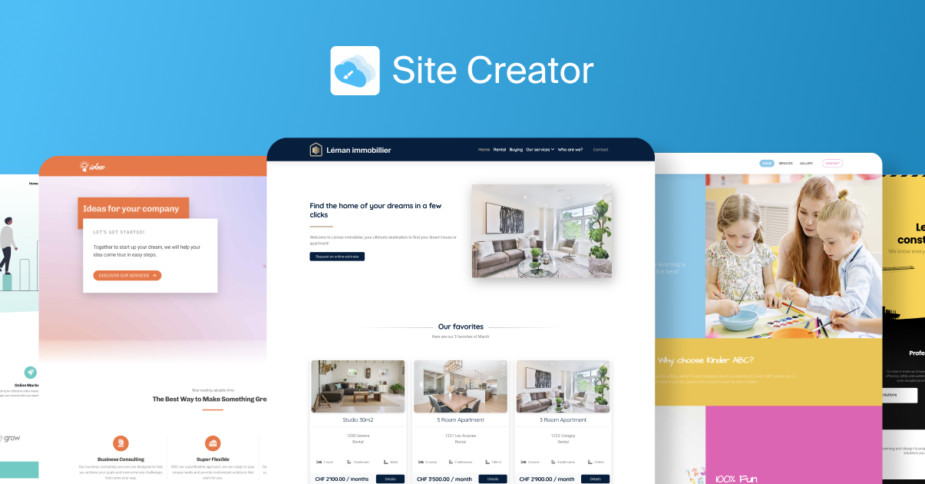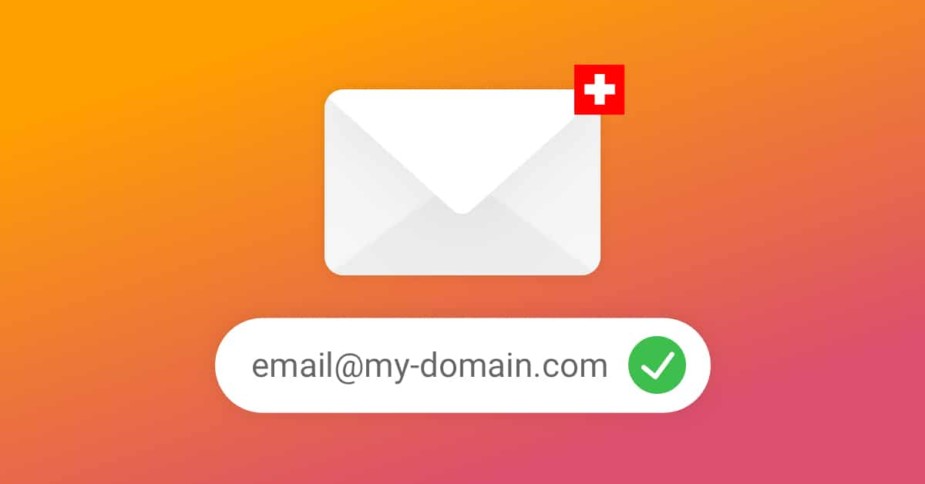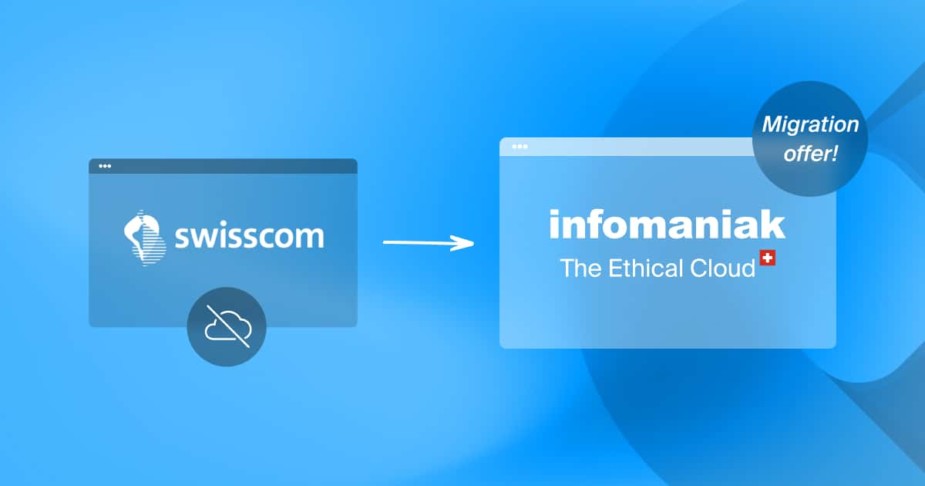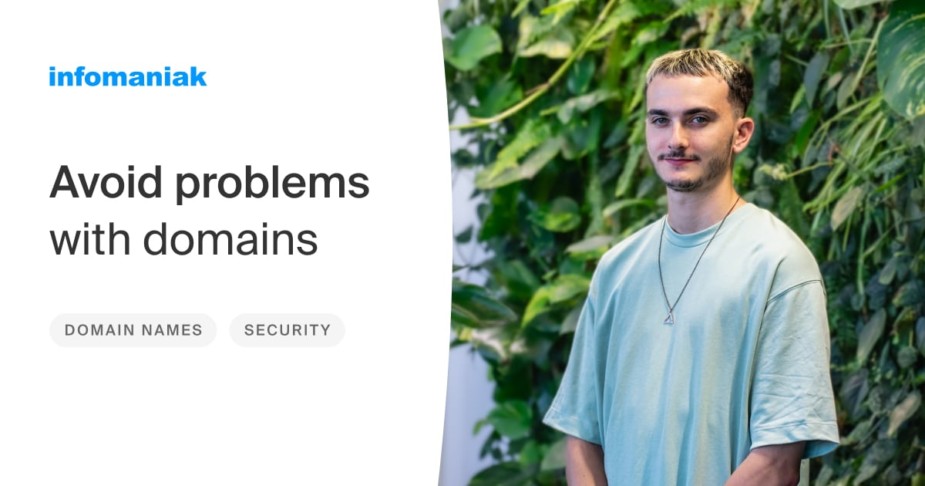In questo articolo, scoprirà come lavorare su un sito WordPress con un ambiente di sviluppo.
Quando si riprogetta un sito WordPress, è utile essere in grado di lavorare su una copia del sito con un ambiente di sviluppo simile, senza mettere il sito offline per la manutenzione durante questo periodo. A tal fine, è necessario preparare un ambiente di pre-produzione in cui il sito sarà duplicato per la riprogettazione.
Esistono molti modi per lavorare con WordPress. Nell’ambito di un sito realizzato con un CMS, privilegeremo un ambiente di sviluppo sul lato server che offrirà il vantaggio di lavorare sullo stesso ambiente del sito in produzione.
1. Creazione dell’ambiente di pre-produzione
Creazione del sito
Il primo passo è quello di creare il sito su cui si copierà la versione corrente del suo sito Internet. È quindi necessario creare un nuovo sito (ad esempio preprod.votre-site.com) con la propria directory sul suo hosting Web. Per farlo in Infomaniak, è sufficiente seguire questa guida avendo cura di creare una nuova directory (per esempio /preprod) che non si trova nella cartella del suo sito in fase di produzione.
Creazione della banca dati
Dopo aver creato il sito che ospiterà la copia del suo attuale sito, è necessario preparare la banca dati in cui sarà duplicato tutto il suo contenuto (pagine, articoli, commenti, ecc.). Se necessario, questa guida mostra passo dopo passo come creare una nuova banca dati e un nuovo utente per il suo ambiente di sviluppo.
Copia di file e database
Una volta che il sito e la banca dati dell’ ambiente di pre-produzione sono stati creati, non resta che duplicare i file e il contenuto del suo sito.
Per copiare i file, consigliamo di utilizzare il nostro FTP Manager o di farlo in SSH per velocizzare la procedura. E’ possibile esportare e importare la banca dati tramite il nostro Manager o farlo di nuovo in SSH se la banca dati è grande (guida).
Modifica del file di configurazione di WordPress
L’ultimo passo è quello di modificare i seguenti dati dal file wp-config.php del sito in pre-produzione:
- il nome della banca dati (DB_NAME)
- l’utente della banca dati (DB_USER)
- la password utente della banca dati (DB_PASSWORD)
Se il sito in produzione è in https, sarà anche necessario attivare un certificato SSL sul sito di pre-produzione (guida).
Infine, le consigliamo di mettere in manutenzione il sito di pre-produzione al fine di evitare l’indicizzazione da parte dei motori di ricerca. A tal fine, può attivare la modalità manutenzione di Infomaniak.
2. Riprogettazione del sito in ambiente di pre-produzione
Ora che il suo ambiente di sviluppo è pronto, può lavorare liberamente alla riprogettazione del suo sito WordPress: installare uno dei nostri 80 temi gratuiti (Elegant Themes), testare le estensioni, rivedere in modo approfondito la struttura del sito, ecc.
Se cambia la struttura del suo sito e gli URL dei suoi articoli/pagine cambiano, può usare un’estensione gratuita come Reindirizzamento per creare automaticamente i reindirizzamenti. Questo impedirà ai visitatori di imbattersi in 404 pagine mentre i motori reindirizzano il suo sito o se i siti esterni si collegano allo stesso.
3. Pubblicazione del nuovo sito
Quando ha finito di riprogettare il suo sito, deve solo modificare la directory target del sito in produzione nella directory dell’ambiente di produzione e modificare gli URL del sito di pre-produzione in funzione del nome di dominio del sito in produzione grazie a un’estensione come Velvet Blues Update URL o tramite phpMyAdmin.
Se utilizza un’estensione di cache come WP-Rocket, W3 Total Cache o WP Super Cache, sarà necessario svuotare completamente l’intera cache o anche disabilitare e riattivare il plugin.
Dopo le verifiche abituali (immagini mancanti? Link errati? ecc.), è sufficiente disabilitare la modalità di manutenzione del suo sito e ammirarne il risultato 🙂
In sintesi, ecco i passi da seguire per pubblicare il suo sito:
- modificare la directory target del sito votre-site.com con /preprod
- utilizzare il plugin Velvet Blues Update URL per sostituire gli URL negli articoli e nelle pagine di tipo preprod.votre-site.com con votre-site.com
- svuotare o anche disattivare e quindi riattivare il suo plugin di cache
- verificare il corretto funzionamento del suo sito
- disattivare la manutenzione
4. Recupero delle ultime modifiche
Se ha continuato a modificare il suo sito in fase di produzione durante la sua riprogettazione, sarà necessario recuperare le modifiche (articoli, file multimediali, pagine, ecc.).
****
Gli hosting e Server Cloud di Infomaniak sono ottimizzati per WordPress e offrono molti vantaggi per questo CMS:
- 80 temi gratuiti (ElegantThemes, editor del famoso tema Divi)
- Installazione automatica di WordPress e del tema scelto
- certificati SSL gratuiti
- banche dati MySQL illimitate
- ecc.
Scoprire l’hosting WordPress di Infomaniak

 Français
Français Deutsch
Deutsch English
English Español
Español